win10 Edge浏览器自动扫描下载的文件怎么关闭 win10edge浏览器自动扫描文件的取消方法
更新时间:2023-02-06 16:52:04作者:qiaoyun
edge是win10系统中自带的一个浏览器,很多人都喜欢通过它来浏览网页或下载文件等,可是有不少win10系统用户发现从edge浏览器下载文件之后都会自动进行扫描,虽然比较安全但是都要长时间等待,那么win10 Edge浏览器自动扫描下载的文件怎么关闭呢?一起来看看吧。
方法如下:
1、首选我们打开Edge浏览器,在浏览器右上方可以看到一个由三个点组成的“设置及其它”图标。使用鼠标点击该图标。
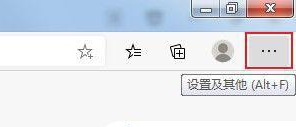
2、点击之后会在下方弹出Edge浏览器的菜单窗口,在窗口中找到并点击“设置”这一项。
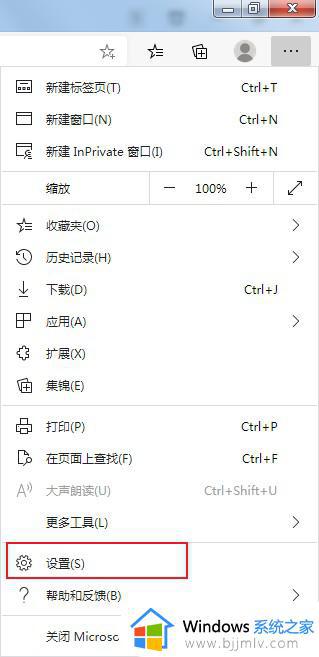
3、这时会进入Edge浏览器的设置页面中,在页面左侧的导航菜单中点击切换到“隐私和服务”页面中。
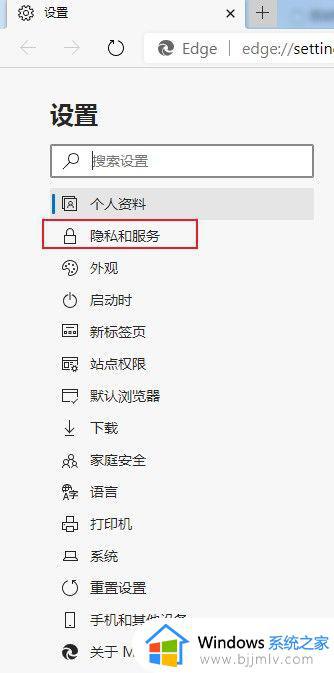
4、进入隐私和服务页面后,下拉页面找到“Microsoft Defender Smartscreen”这一栏,点击其右侧的开关将其关闭就可以了。
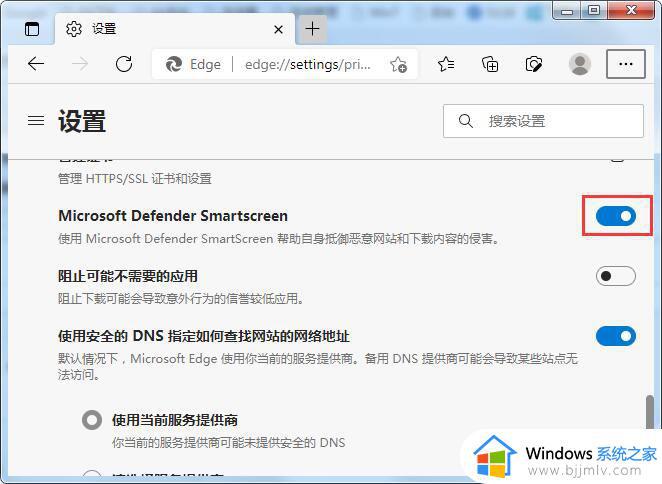
上述给大家介绍的就是win10edge浏览器自动扫描文件的取消方法的详细内容,大家可以参考上述方法来进行操作就可以了。
win10 Edge浏览器自动扫描下载的文件怎么关闭 win10edge浏览器自动扫描文件的取消方法相关教程
- Win10如何关闭defender自动扫描 Win10关闭defender自动扫描的步骤
- win10电脑扫描文件怎么扫描 win10电脑扫描文件操作方法
- win10edge浏览器无法打印怎么办 win10edge浏览器打印没有反应怎么办
- win10关闭edge浏览器自启动步骤 win10怎么关闭edge浏览器自启动
- win10edge浏览器默认主页怎么设置 win10edge浏览器设置主页方法
- win10edge总是自动关闭怎么办 win10 edge浏览器总是自动关闭处理方法
- win10edge浏览器卸载方法 如何卸载win10edge浏览器
- win10edge浏览器闪退修复步骤 win10edge浏览器闪退如何解决
- win10edge浏览器怎么设置兼容模式 win10edge浏览器兼容模式设置教程
- win10edge浏览器兼容模式怎么设置 win10edge浏览器怎么开启兼容模式
- win10如何看是否激活成功?怎么看win10是否激活状态
- win10怎么调语言设置 win10语言设置教程
- win10如何开启数据执行保护模式 win10怎么打开数据执行保护功能
- windows10怎么改文件属性 win10如何修改文件属性
- win10网络适配器驱动未检测到怎么办 win10未检测网络适配器的驱动程序处理方法
- win10的快速启动关闭设置方法 win10系统的快速启动怎么关闭
热门推荐
win10系统教程推荐
- 1 windows10怎么改名字 如何更改Windows10用户名
- 2 win10如何扩大c盘容量 win10怎么扩大c盘空间
- 3 windows10怎么改壁纸 更改win10桌面背景的步骤
- 4 win10显示扬声器未接入设备怎么办 win10电脑显示扬声器未接入处理方法
- 5 win10新建文件夹不见了怎么办 win10系统新建文件夹没有处理方法
- 6 windows10怎么不让电脑锁屏 win10系统如何彻底关掉自动锁屏
- 7 win10无线投屏搜索不到电视怎么办 win10无线投屏搜索不到电视如何处理
- 8 win10怎么备份磁盘的所有东西?win10如何备份磁盘文件数据
- 9 win10怎么把麦克风声音调大 win10如何把麦克风音量调大
- 10 win10看硬盘信息怎么查询 win10在哪里看硬盘信息
win10系统推荐